前言
之前项目因为各种原因没有上 CI/CD,也没有部署什么 nginx 管理工具,再加上 nginx 部署在 windows server 上,,面对日积月累不停膨胀的日志文件,需要一个定时脚本处理自动分割日志文件。
Windows 备份脚本 定时任务
注意:
- 路径一定要写绝对路径,否则在定时任务中相对路径会认为是C盘
- nginx 一定要重启,否则日志文件将不会自动生成
@echo off :: 切换字符编码为 utf-8 chcp 65001 set log_date=%date:~3,4%%date:~8,2%%date:~11,2% set path=E:dev_envnginx-1.16.1logs-bak%log_date% :: 创建文件夹 md %path% :: 备份文件 copy E:dev_envnginx-1.16.1logs %path% :: 删除文件 erase /Q E:dev_envnginx-1.16.1logs nginx -s reload
一、打开控制面板,点击管理工具
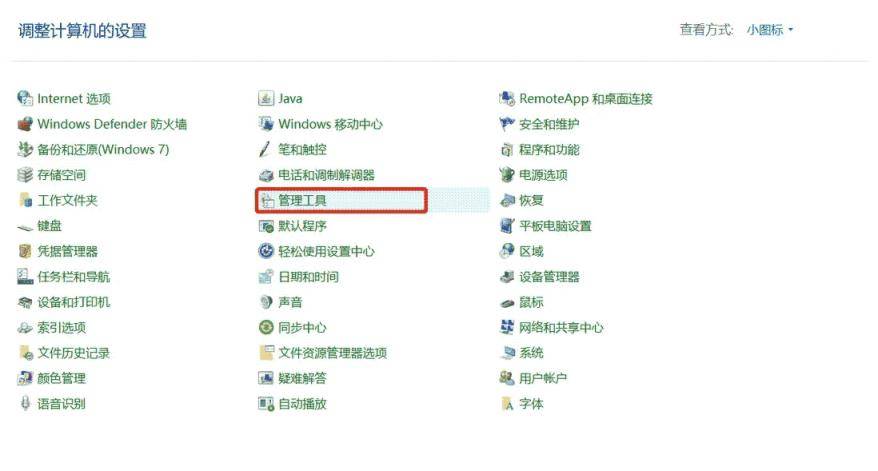
二、点击任务计划程序
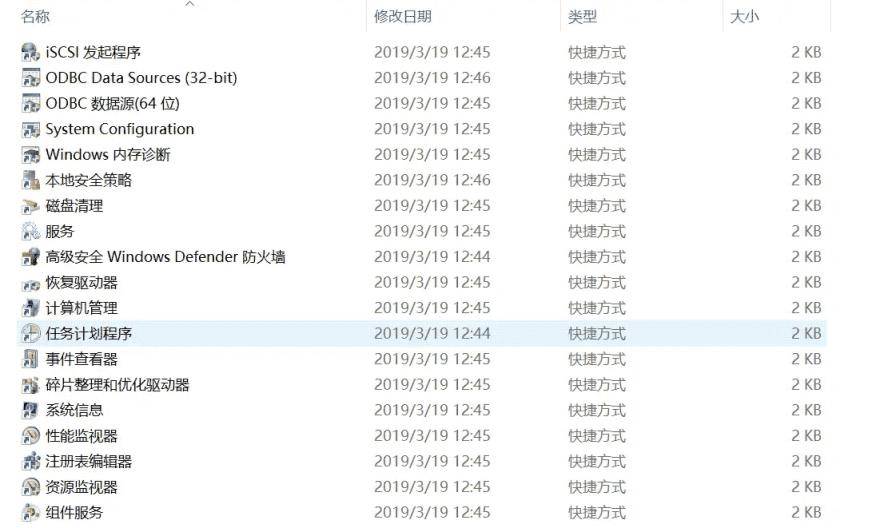
三、创建一个新任务
注:可以先创建一个 myTask 文件夹,统一维护用户创建的任务
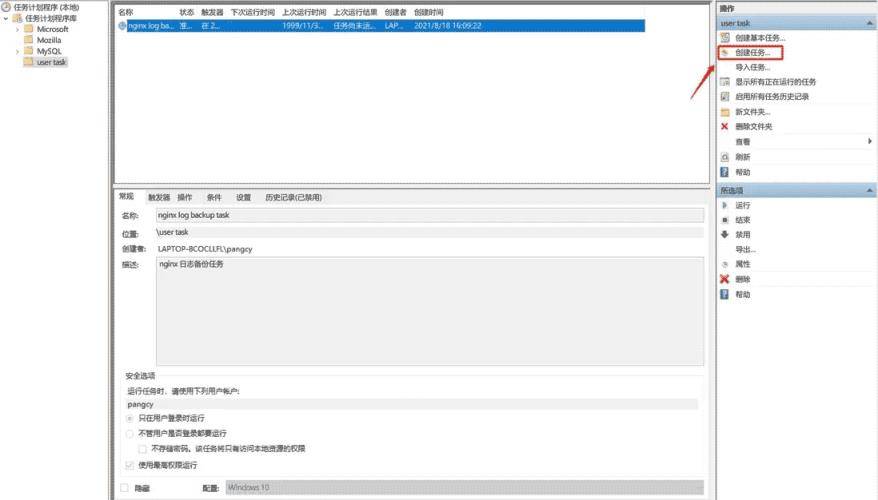
四、填写常规配置
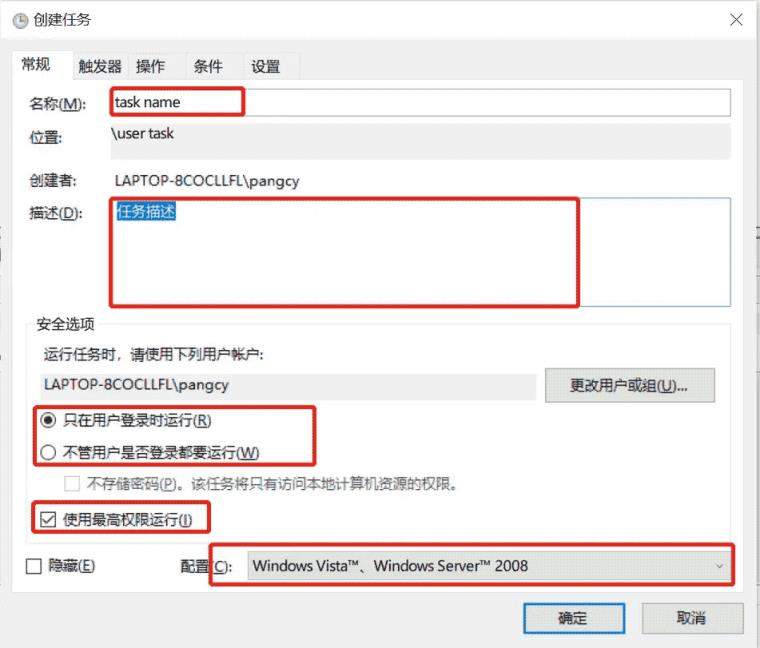
五、添加触发器

六、配置定时器
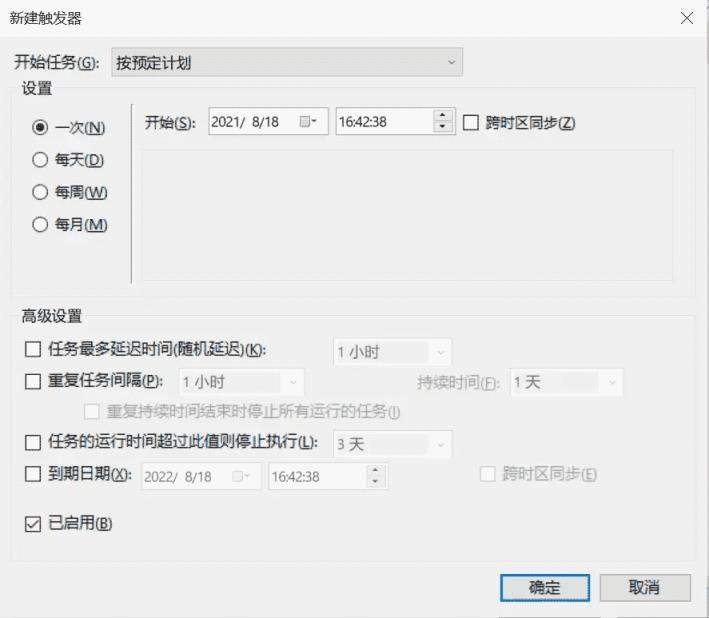
七、新建触发任务
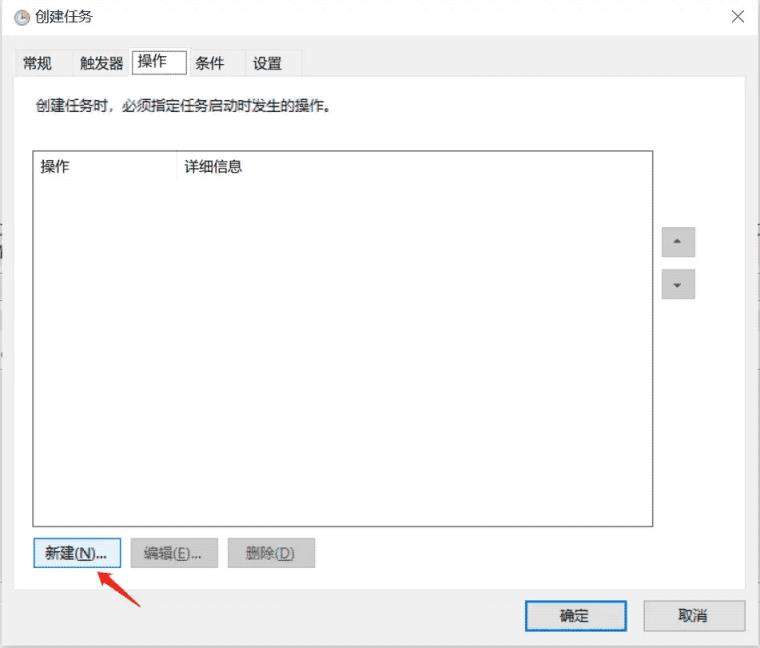
八、配置任务脚本
注:如果脚本中使用的是相对路径,则需要配置【起始于】的初始路径
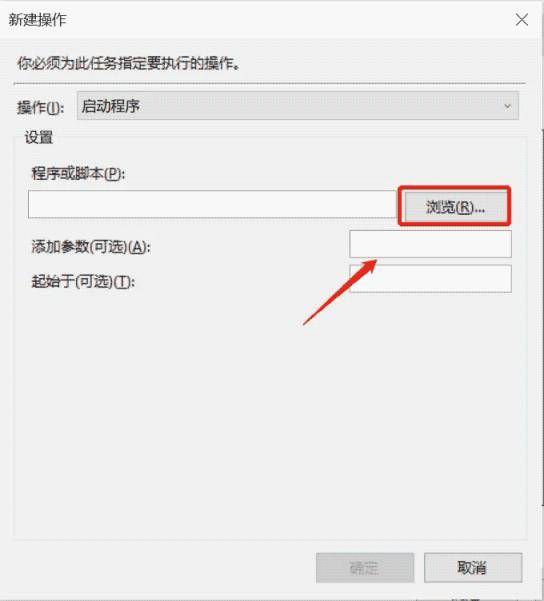
九、配置脚本中的相对路径
脚本:
@echo off :: 切换字符编码为 utf-8 chcp 65001 set log_date=%date:~3,4%%date:~8,2%%date:~11,2% set path=.logs-bak%log_date% :: 创建文件夹 md %path% :: 备份文件 copy .logs*.log %path% :: 删除文件 erase /Q .logs*.log nginx -s reload
定时任务
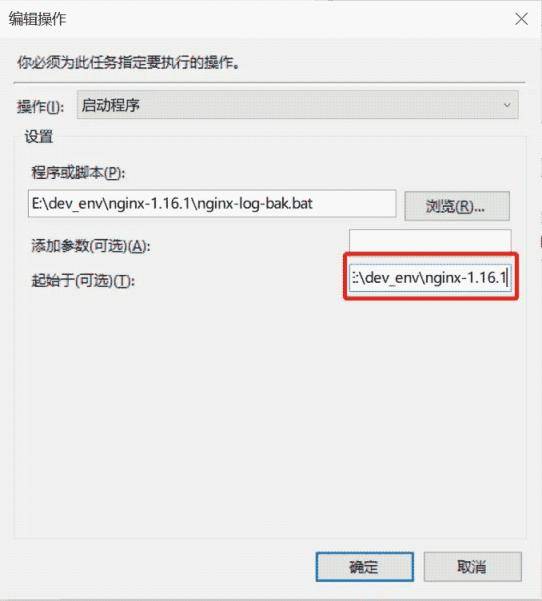
以上就是windows定时备份日志文件实现过程的详细内容,更多关于windows定时备份日志文件的资料请关注其它相关文章!